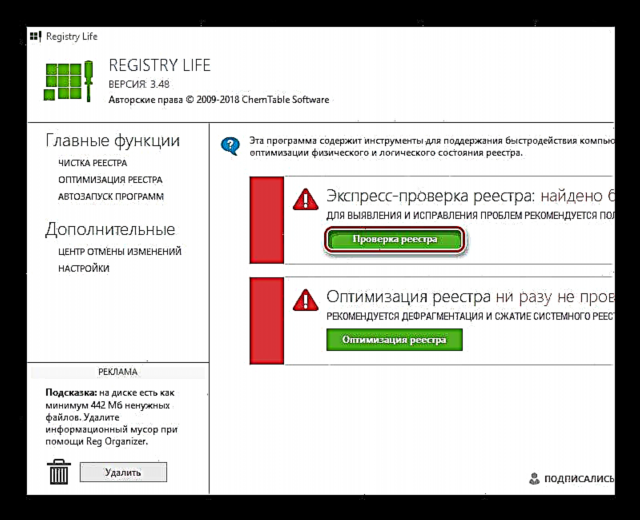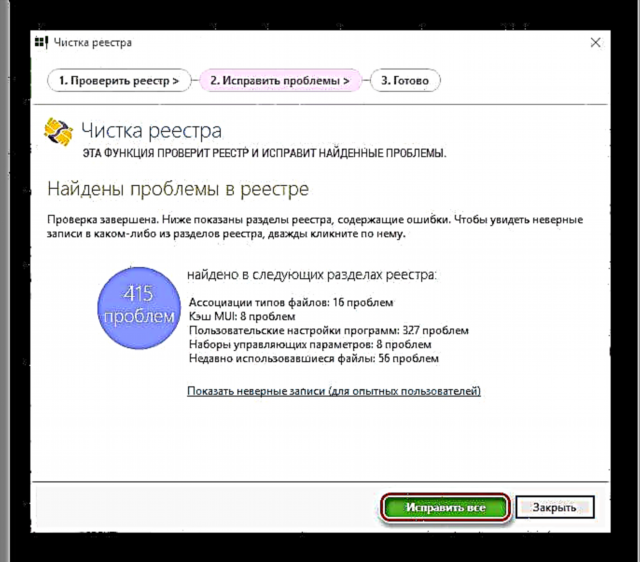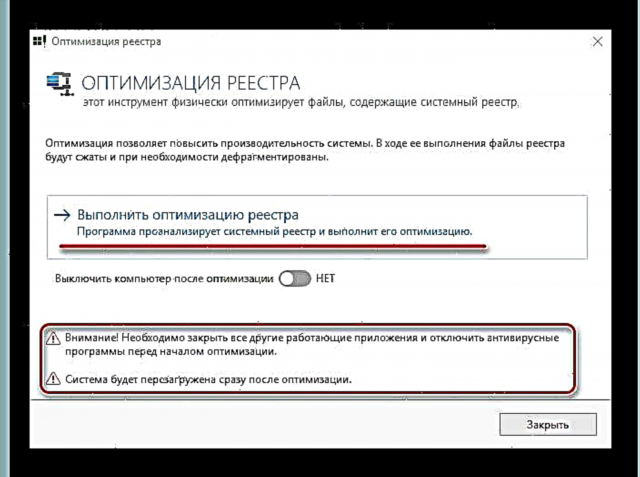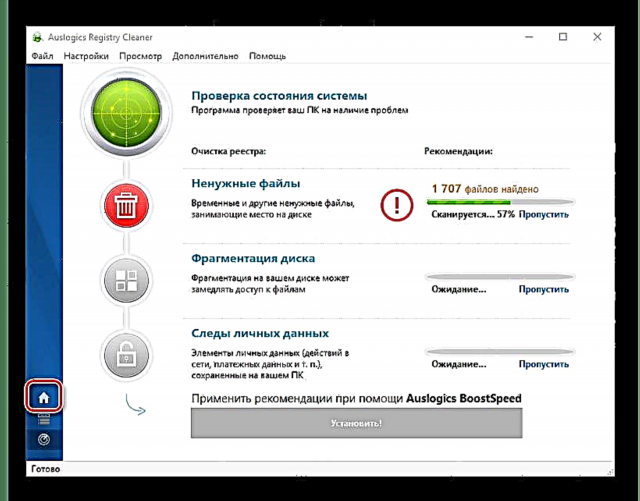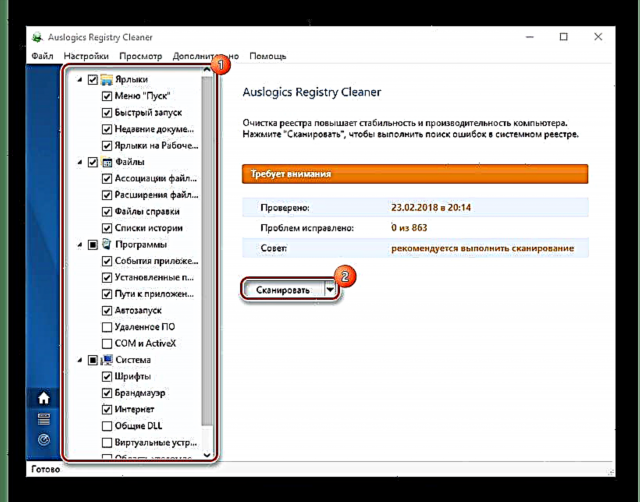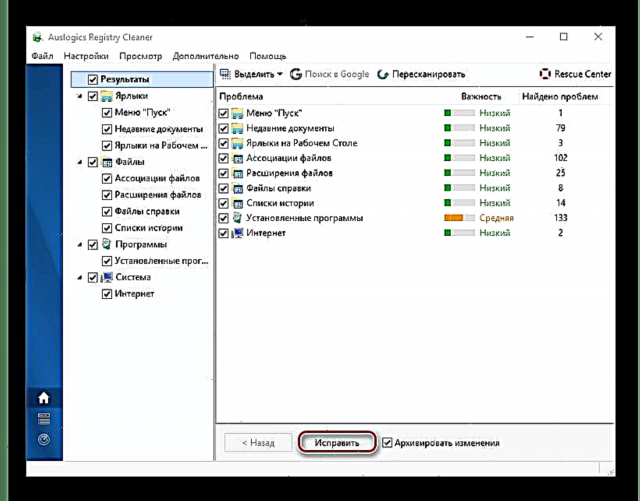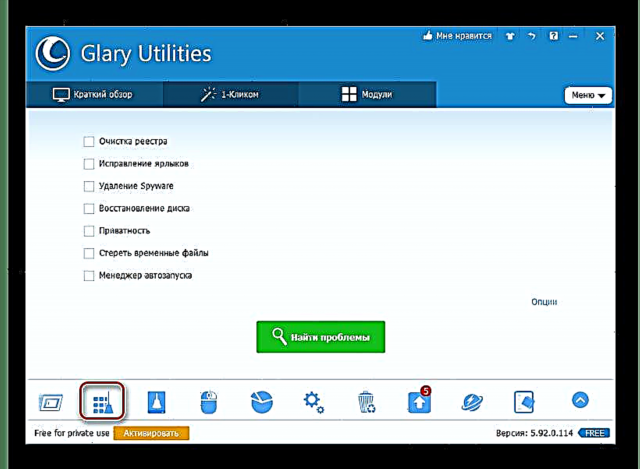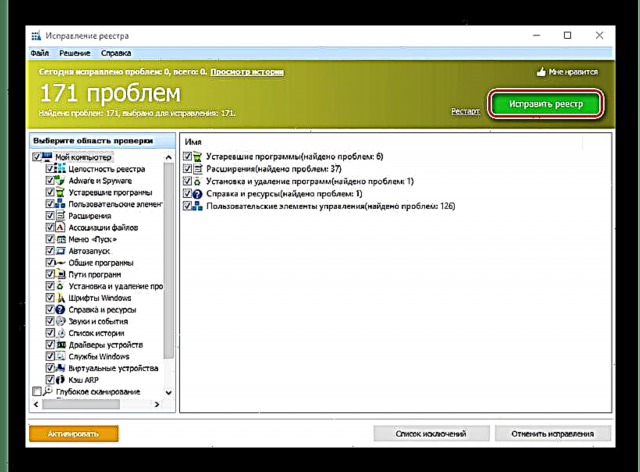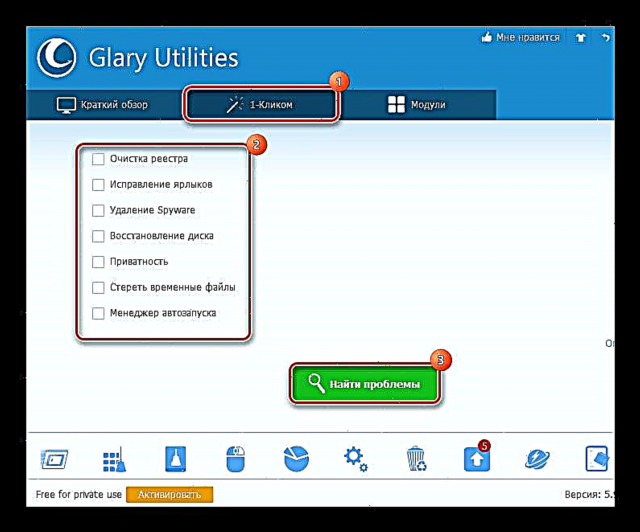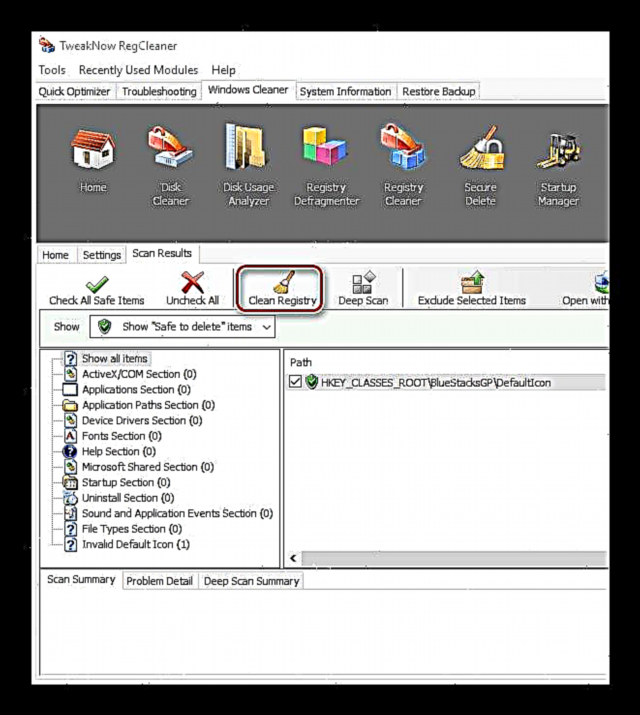කාර් එන්ජිමකට තෙල් වෙනස් කිරීම, මහල් නිවාස පිරිසිදු කිරීම සහ ඇඳුම් සේදීම අවශ්ය වනවා සේම පරිගණක මෙහෙයුම් පද්ධතියට නිතිපතා පිරිසිදු කිරීම අවශ්ය වේ. එහි ලේඛකාධිකාරය නිරන්තරයෙන් අවහිර වී ඇති අතර එය ස්ථාපනය කිරීමෙන් පමණක් නොව දැනටමත් මකාදැමූ වැඩසටහන් වලටද පහසුකම් සපයයි. වින්ඩෝස් වල වේගය අඩු වීමට පටන් ගෙන මෙහෙයුම් වල දෝෂ ඇති වන තෙක් මෙය අපහසුතාවයට පත් නොවේ.
රෙජිස්ට්රි පිරිසිදු කිරීමේ ක්රම
රෙජිස්ට්රි දෝෂ පිරිසිදු කිරීම සහ නිවැරදි කිරීම වැදගත්, නමුත් සරල කාර්යයකි. මිනිත්තු කිහිපයකින් මෙම කාර්යය කරන විශේෂ වැඩසටහන් ඇති අතර ඊළඟ චෙක්පත සඳහා කාලය පැමිණෙන්නේ කවදාදැයි ඔබට නිසැකවම මතක් කර දෙනු ඇත. සමහරු පද්ධතිය ප්රශස්ත කිරීම සඳහා අමතර පියවර ගනු ඇත.
ක්රමය 1: CCleaner
බ්රිතාන්ය සමාගමක් වන පිරිෆෝම් ලිමිටඩ් විසින් වැඩි දියුණු කරන ලද ප්රබල හා සරල SiCliner මෙවලම මඟින් ලැයිස්තුව විවෘත කරනු ඇත. මේවා වචන පමණක් නොවේ, වරෙක එය සීඑන්ඊටී, ලයිෆ්හකර්.කොම්, ද ඉන්ඩිපෙන්ඩන්ට් වැනි ජනප්රිය විද්යුත් ප්රකාශන මගින් අගය කරන ලදී. වැඩසටහනේ ප්රධාන ලක්ෂණය වන්නේ පද්ධතියේ ගැඹුරු හා පුළුල් නඩත්තුවයි.
රෙජිස්ට්රියේ දෝෂ පිරිසිදු කිරීමට සහ නිවැරදි කිරීමට අමතරව, සම්මත සහ තෙවන පාර්ශවීය මෘදුකාංග සම්පූර්ණයෙන්ම ඉවත් කිරීමේ යෙදුම යෙදී ඇත. ඔහුගේ වගකීම් අතරට තාවකාලික ලිපිගොනු ඉවත් කිරීම, ආරම්භය සමඟ වැඩ කිරීම සහ පද්ධති ප්රතිසාධන කාර්යය ක්රියාත්මක කිරීම ඇතුළත් වේ.
තව දුරටත් කියවන්න: CCleaner භාවිතයෙන් ලේඛකාධිකාරය පිරිසිදු කිරීම
ක්රමය 2: නැණවත් රෙජිස්ට්රි ක්ලීනර්
බුද්ධිමත් රෙජිස්ටර් ක්ලයිනර් පරිගණක ක්රියාකාරිත්වය වැඩි කරන නිෂ්පාදන වලින් එකක් ලෙස ස්ථානගත වී සිටී. තොරතුරු වලට අනුව, එය දෝෂ සහ අවශේෂ ලිපිගොනු සඳහා ලේඛකාධිකාරය පරිලෝකනය කරන අතර, පසුව එහි පිරිසිදු කිරීම හා විරූපණය කිරීම සිදු කරයි, එය වේගවත් පද්ධති ක්රියාකාරිත්වයට දායක වේ. මෙය සිදු කිරීම සඳහා, ස්කෑන් ක්රම තුනක් ඇත: සාමාන්ය, ආරක්ෂිත සහ ගැඹුරු.
පිරිසිදු කිරීමට පෙර උපස්ථයක් සාදනු ලැබේ, එවිට ගැටළු අනාවරණය වුවහොත් රෙජිස්ට්රි යථා තත්වයට පත් කළ හැකිය. ඔහු සමහර පද්ධති සැකසුම් ප්රශස්තිකරණය කරයි, එහි වේගය සහ අන්තර්ජාල වේගය වැඩි දියුණු කරයි. කාලසටහනක් සාදන්න සහ නැණවත් රෙජිස්ට්රි ක්ලීනර් නියමිත වේලාවට පසුබිමෙන් ආරම්භ වේ.
තව දුරටත් කියවන්න: දෝෂ වලින් රෙජිස්ට්රි ඉක්මනින් හා කාර්යක්ෂමව පිරිසිදු කරන්නේ කෙසේද
ක්රමය 3: Vit Registry Fix
VitSoft පරිගණකයේ මෙහෙයුම් පද්ධතිය කෙතරම් ඉක්මණින් අවහිර වනවාද යන්න වටහාගෙන ඇති අතර එමඟින් එය පිරිසිදු කිරීම සඳහා තමන්ගේම පියවරයන් සකස් කර ඇත. ඔවුන්ගේ වැඩසටහන, දෝෂ සෙවීම සහ ලේඛකාධිකාරය ප්රශස්තිකරණය කිරීමට අමතරව, අනවශ්ය ලිපිගොනු ඉවත් කිරීම, ඉතිහාසය පිරිසිදු කිරීම සහ නියමිත වේලාවට වැඩ කිරීමට හැකියාව ඇත. අතේ ගෙන යා හැකි අනුවාදයක් පවා තිබේ. පොදුවේ ගත් කල, බොහෝ අවස්ථාවන් තිබේ, නමුත් සම්පූර්ණ ධාරිතාවයෙන් Vit Registry Fix වැඩ කිරීමට පොරොන්දු වන්නේ බලපත්රයක් ලබා ගැනීමෙන් පසුව පමණි.
තව දුරටත් කියවන්න: ඔබේ පරිගණකය Vit Registry Fix සමඟ වේගවත් කිරීම
ක්රමය 4: රෙජිස්ට්රි ජීවිතය
නමුත් චෙම් ටේබල් සොෆ්ට්වෙයාර් සේවකයින් සම්පූර්ණයෙන්ම නොමිලේ උපයෝගීතාවයක් භාවිතා කිරීම වඩා හොඳ බව වටහා ගත් හෙයින් ඔවුන් රෙජිස්ට්රි ලයිෆ් නිර්මාණය කළ අතර එහි අවි ගබඩාවේ අඩු රසවත් කාර්යයන් නොමැත. ඇයගේ වගකීම් අතරට අනවශ්ය ඇතුළත් කිරීම් සොයා ගැනීම සහ මකා දැමීම මෙන්ම රෙජිස්ට්රි ලිපිගොනු වල ප්රමාණය අඩු කිරීම සහ ඒවායේ ඛණ්ඩනය ඉවත් කිරීම ඇතුළත් වේ. ආරම්භ කිරීමට, ඔබ කළ යුත්තේ:
- වැඩසටහන ක්රියාත්මක කර ලේඛකාධිකාරය පරීක්ෂා කිරීම ආරම්භ කරන්න.
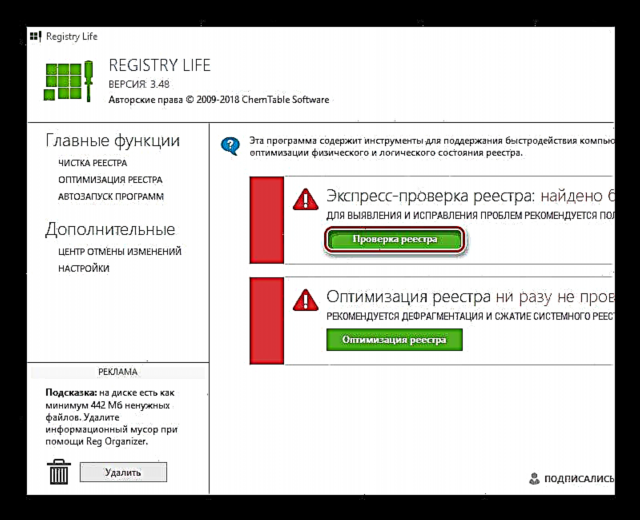
- ගැටළු නිරාකරණය වූ පසු ක්ලික් කරන්න ඒ සියල්ල නිවැරදි කරන්න.
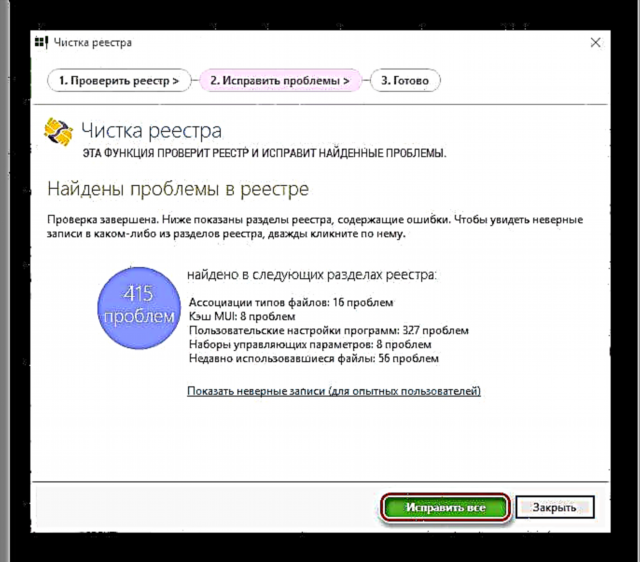
- අයිතමය තෝරන්න "රෙජිස්ට්රි ප්රශස්තිකරණය".

- රෙජිස්ට්රි ප්රශස්තිකරණය සිදු කරන්න (මෙයට පෙර, ඔබට සියලු ක්රියාකාරී යෙදුම් වසා දැමීමට සිදුවේ).
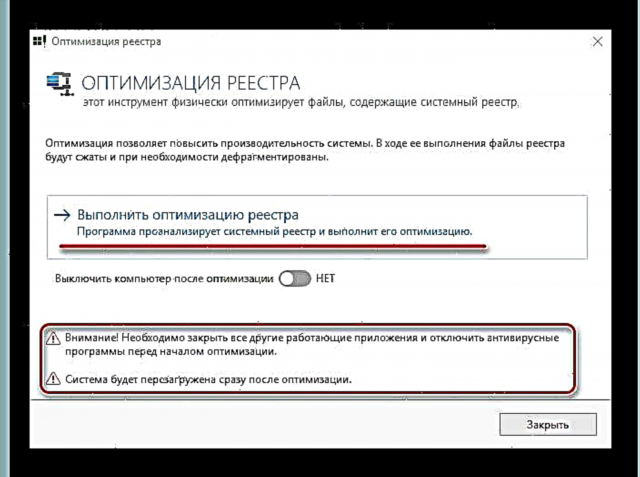
ක්රමය 5: ඕස්ලොජික් රෙජිස්ට්රි ක්ලීනර්
ඕස්ලොජික් රෙජිස්ට්රි ක්ලීනර් යනු අනවශ්ය ඇතුළත් කිරීම් වලින් රෙජිස්ට්රි පිරිසිදු කිරීම සහ වින්ඩෝස් වේගවත් කිරීම සඳහා සම්පූර්ණයෙන්ම නොමිලේ භාවිතා කරන තවත් උපයෝගීතාවකි. ස්කෑන් කිරීම සම්පූර්ණ කිරීමෙන් පසුව, සොයාගත් ලිපිගොනු ස්ථිරවම මකා දැමිය හැක්කේ කුමන ඒවාද යන්න ස්වයංක්රීයව තීරණය කරයි, සහ නිවැරදි කිරීම අවශ්ය වන අතර ප්රතිසාධන ලක්ෂ්යයක් නිර්මාණය කරයි. පරීක්ෂණය ආරම්භ කිරීම සඳහා, ඔබ වැඩසටහන බාගත කර, උපදෙස් අනුව එය ස්ථාපනය කර, පසුව එය ආරම්භ කළ යුතුය. වැඩිදුර ක්රියා පහත දැක්වෙන අනුපිළිවෙලින් සිදු කරයි:
- පටිත්ත වෙත යන්න "රෙජිස්ට්රි පිරිසිදු කිරීම" (පහළ වම් කෙළවරේ).
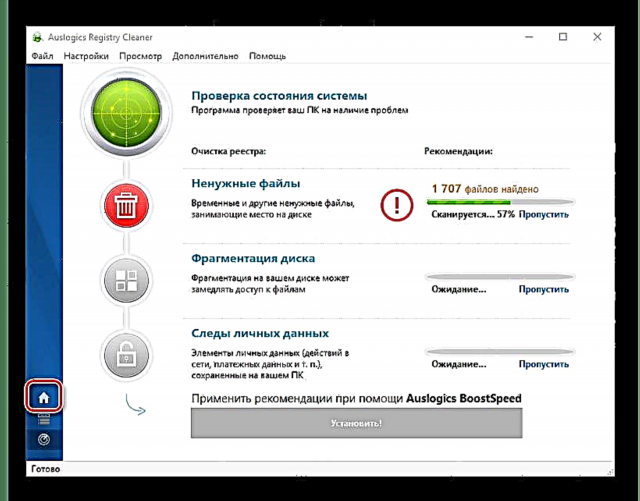
- සෙවීම සිදුකරන කාණ්ඩ තෝරන්න, ක්ලික් කරන්න ස්කෑන් කරන්න.
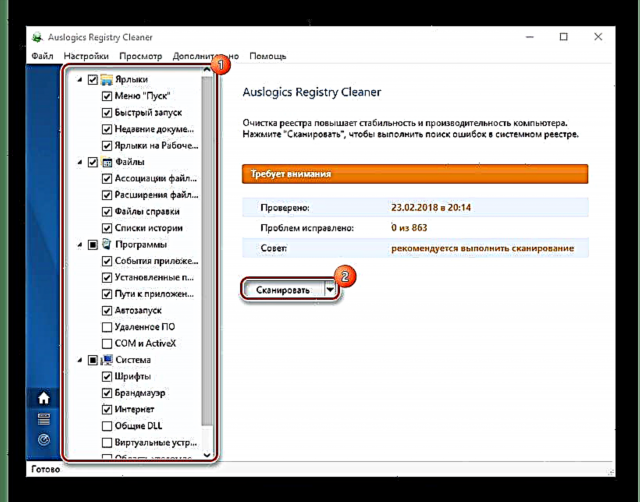
- අවසානයේදී, කලින් සිදුකරන ලද වෙනස්කම් සංරක්ෂණය කර ඇති විට, සොයාගත් දෝෂ නිවැරදි කිරීමට හැකි වනු ඇත.
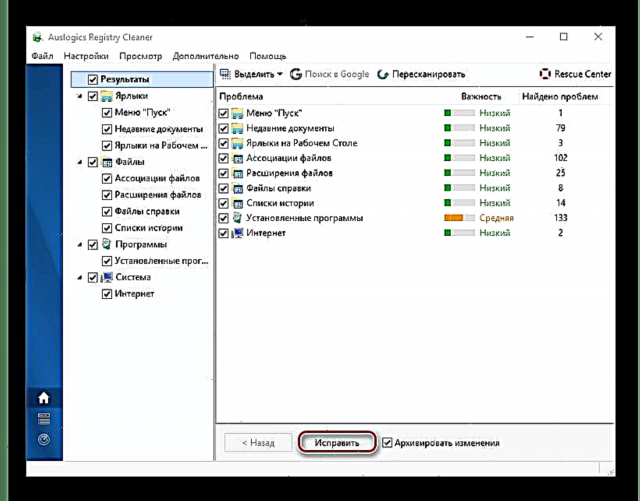
ක්රමය 6: දිලිසෙන උපයෝගිතා
බහුමාධ්ය, ජාල සහ පද්ධති මෘදුකාංග සමාගමක් වන ග්ලැරිසොෆ්ට් හි නිෂ්පාදිතය පරිගණක ක්රියාකාරිත්වය ප්රශස්ත කිරීම සඳහා විසඳුම් සමූහයකි. එය අතිරික්ත කසළ ඉවත් කිරීම, තාවකාලික අන්තර්ජාල ලිපිගොනු ඉවත් කිරීම, අනුපිටපත් ගොනු සෙවීම, RAM ප්රශස්ත කිරීම සහ තැටියේ ඉඩ විශ්ලේෂණය කරයි. දිලිසෙන උපයෝගිතා බොහෝ දේ කළ හැකි ය (ගෙවන ලද අනුවාදයට තවත් බොහෝ දේ කළ හැකි වනු ඇත), නමුත් වහාම රෙජිස්ට්රි පිරිසිදු කිරීම සඳහා ඉදිරියට යාමට නම්, ඔබ පහත සඳහන් දෑ කළ යුතුය:
- උපයෝගීතාව ධාවනය කර තෝරන්න "රෙජිස්ට්රි නිවැරදි කිරීම"වැඩපොළේ පතුලේ ඇති පුවරුවේ පිහිටා ඇත (සත්යාපනය ස්වයංක්රීයව ආරම්භ වේ).
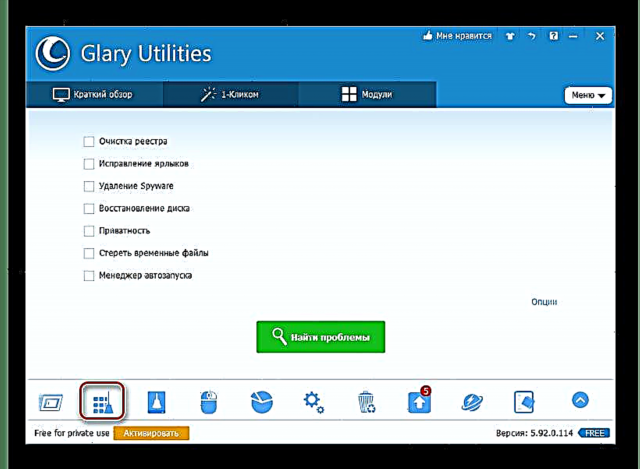
- ග්ලැරි යුටිලිටීස් සම්පූර්ණ වූ විට, ඔබට ක්ලික් කිරීමට අවශ්ය වනු ඇත "රෙජිස්ට්රි නිවැරදි කරන්න".
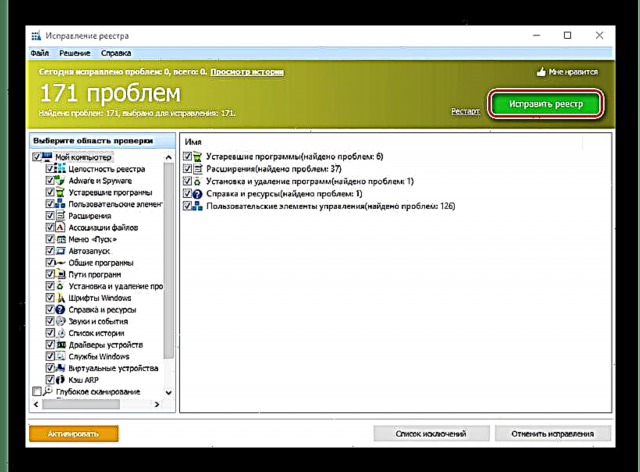
- චෙක්පත ධාවනය කිරීමට තවත් විකල්පයක් ඇත. මෙය සිදු කිරීම සඳහා, ටැබ් එක තෝරන්න 1-ක්ලික් කරන්න, උනන්දුවක් දක්වන අයිතම තෝරා ක්ලික් කරන්න "ගැටළු සොයන්න".
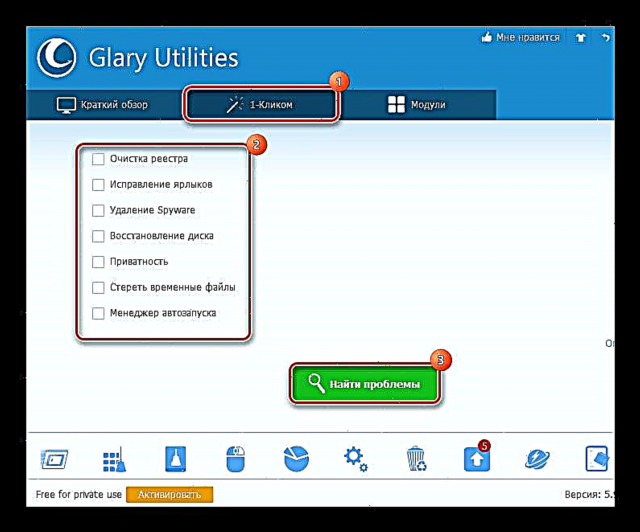
තව දුරටත් කියවන්න: පරිගණකයක ඉතිහාසයක් මකා දැමීම
ක්රමය 7: TweakNow RegCleaner
මෙම උපයෝගීතාව සම්බන්ධයෙන්, ඔබට අනවශ්ය වචන කීමට අවශ්ය නැත, සෑම දෙයක්ම සංවර්ධකයින්ගේ වෙබ් අඩවියේ දීර් been කාලයක් තිස්සේ පවසා ඇත. වැඩසටහන ඉක්මනින් රෙජිස්ට්රි පරිලෝකනය කරයි, පරිපූර්ණ නිරවද්යතාවයකින් පරිපූර්ණ වාර්තා සොයා ගනී, උපස්ථ පිටපතක් නිර්මාණය කිරීම සහතික කරයි, මේ සියල්ල සම්පූර්ණයෙන්ම නොමිලේ. TweakNow RegCleaner භාවිතා කිරීමට ඔබ:
- වැඩසටහන ක්රියාත්මක කරන්න, ටැබයට යන්න "වින්ඩෝස් ක්ලීනර්"ඉන්පසු ඇතුළට “රෙජිස්ට්රි ක්ලීනර්”.

- ස්කෑනිං විකල්ප වලින් එකක් තෝරන්න (වේගවත්, පූර්ණ හෝ තෝරාගත්) ඔබන්න "දැන් පරිලෝකනය කරන්න".

- පරීක්ෂා කිරීමෙන් පසුව, ක්ලික් කිරීමෙන් පසු විසඳනු ලබන ගැටළු ලැයිස්තුවක් "පිරිසිදු රෙජිස්ට්රි".
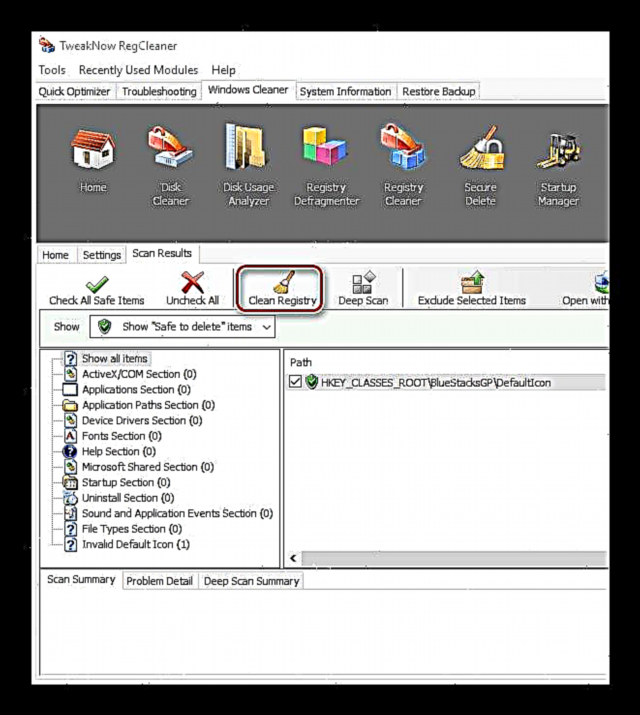
ක්රමය 8: උසස් පද්ධති සත්කාර නොමිලේ
IObit සමාගමේ ප්රමුඛතම නිෂ්පාදනය මඟින් ලැයිස්තුව සම්පුර්ණ කරනු ඇති අතර, එක ක්ලික් කිරීමකින් පරිගණකය ප්රශස්තිකරණය, සවි කිරීම සහ පිරිසිදු කිරීම සඳහා විශාල කාර්යයක් ඉටු කරයි. මෙය සිදු කිරීම සඳහා, උසස් පද්ධති සත්කාර නොමිලේ පසුබිම තුළ පද්ධතියේ තත්වය නිරීක්ෂණය කරන ප්රයෝජනවත් හා බලවත් මෙවලම් සමූහයක් සපයයි. විශේෂයෙන්, රෙජිස්ට්රි පිරිසිදු කිරීම සඳහා වැඩි කාලයක් ගත නොවනු ඇත, මේ සඳහා ඔබ සරල පියවර දෙකක් කළ යුතුය:
- වැඩසටහන් කවුළුව තුළ ටැබයට යන්න "පිරිසිදු කිරීම සහ ප්රශස්තකරණය"අයිතමය තෝරන්න "රෙජිස්ට්රි පිරිසිදු කිරීම" ක්ලික් කරන්න ආරම්භ කරන්න.

- වැඩසටහන මඟින් චෙක්පතක් සිදු කරනු ඇති අතර, එය දෝෂ සොයාගතහොත් ඒවා නිවැරදි කිරීමට ඉදිරිපත් වේ.

මාර්ගය වන විට, ප්රෝ අනුවාදය මත පරිශීලකයා බංකොලොත් වුවහොත් ගැඹුරට පරිලෝකනය කිරීමට ASCF පොරොන්දු වේ.
සමහර උපකල්පන කළ හැකි වුවද, ස්වාභාවිකවම, තේරීම පැහැදිලි නැත. නිදසුනක් වශයෙන්, මෙම වැඩසටහන් සියල්ලම හෘද සාක්ෂියට එකඟව රෙජිස්ට්රි පිරිසිදු කරන බව ඔබ සැලකිල්ලට ගන්නේ නම්, බලපත්රයක් මිලදී ගැනීමේ තේරුම කුමක්ද? තවත් ප්රශ්නයක් නම් ඔබට සාමාන්ය පිරිසිදු කිරීමට වඩා වැඩි යමක් අවශ්ය නම්, සමහර අයදුම්කරුවන් ශක්තිමත් කාර්යයන් මාලාවක් ඉදිරිපත් කිරීමට සූදානම්ය. තවද ඔබට සියලු විකල්පයන් අත්හදා බලා පද්ධතියට සැබවින්ම පහසුකම් සපයන සහ වේගවත් කරන එකකින් නතර කළ හැකිය.